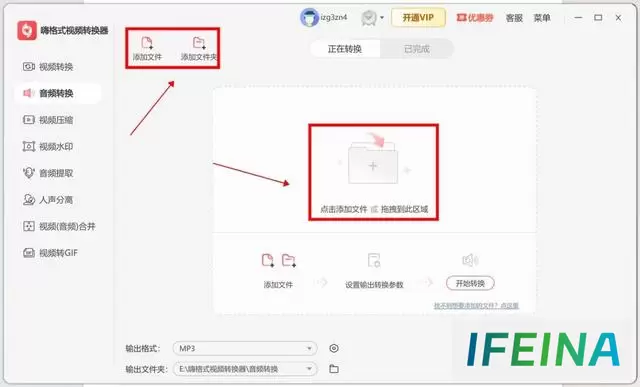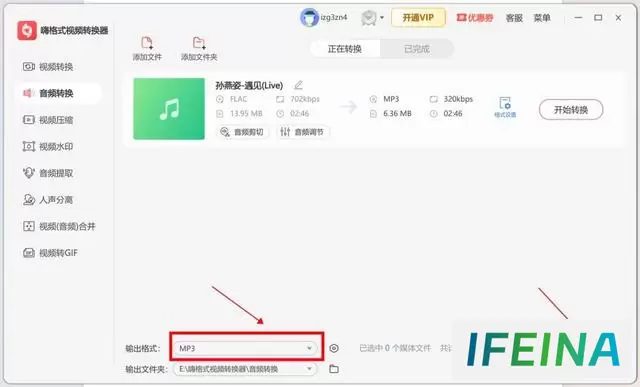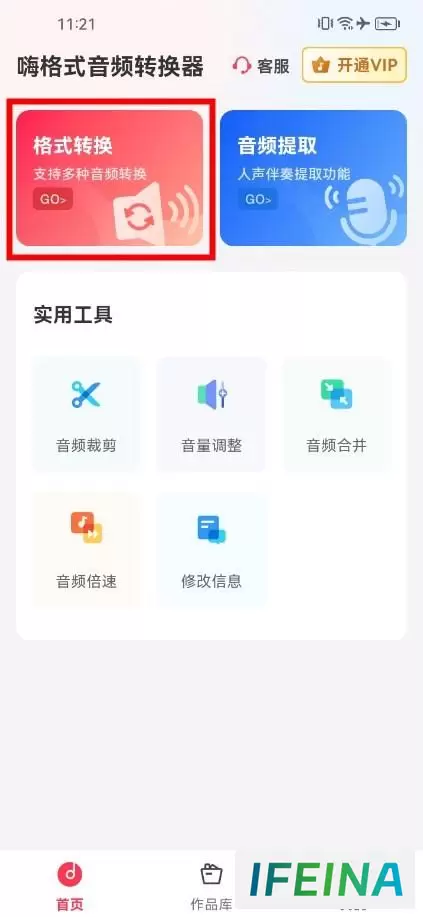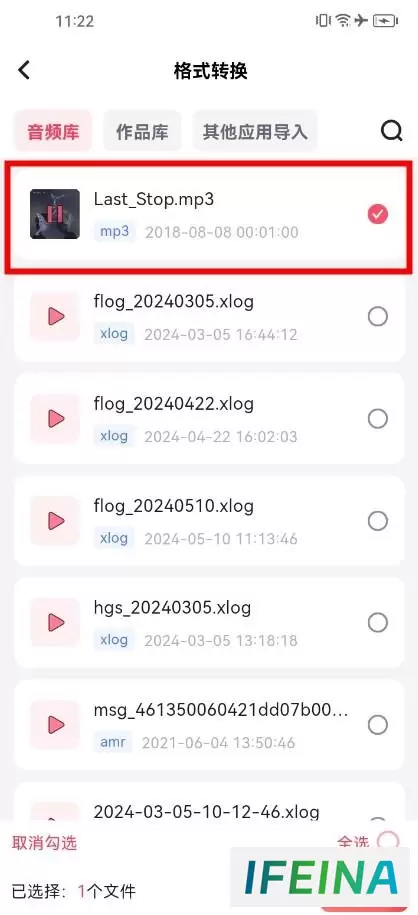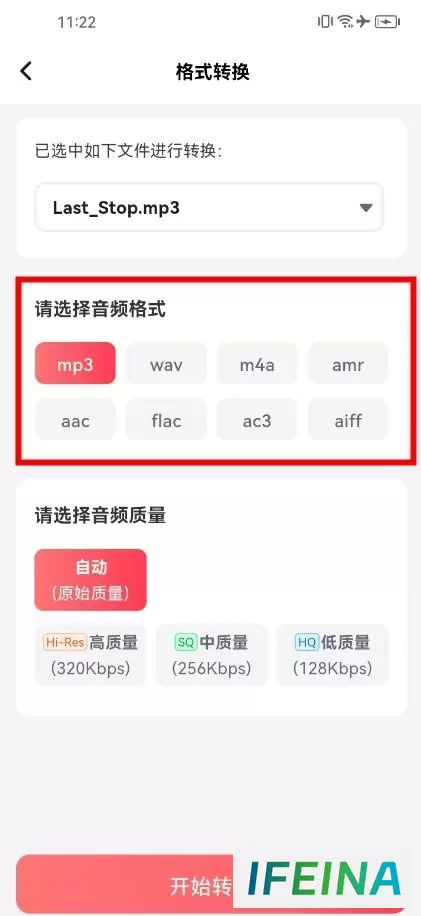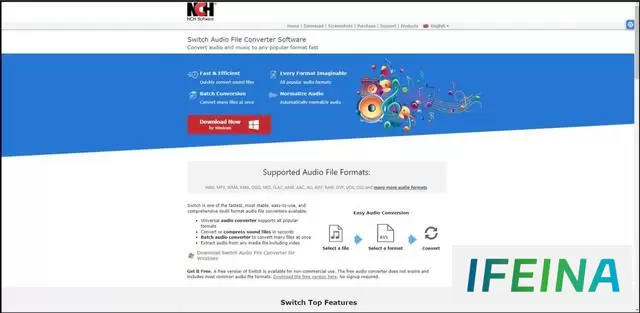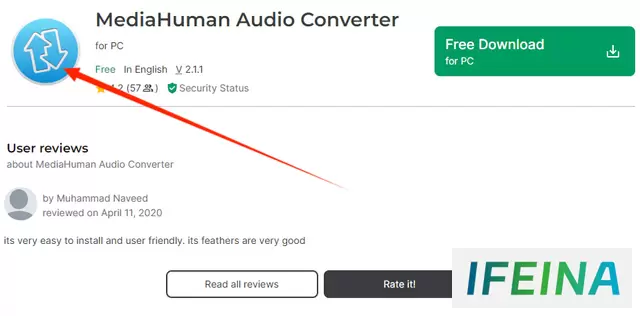ogg转mp3大揭秘:5个实用方法速成
ogg格式因其出色的音质和压缩比而受到一定的青睐。然而,在许多常见的音频播放场景中,mp3格式仍然占据着主导地位。如果你手中有ogg格式的音频文件,却希望将其转换为更广泛兼容的mp3格式,别担心,这里为大家介绍五种实用的ogg转换mp3方法和对应的软件,可以轻松完成转换。
ogg转换mp3方法一:嗨格式视频转换器
嗨格式视频转换器是一款集格式转换、视频编辑等多种功能于一体的工具。能够处理多种常见的视频和音频格式,如 MP4、AVI、MKV、FLV 等视频格式,以及 MP3、OGG、WAV、FLAC 等音频格式。软件界面设计简洁直观,即使是初次使用的用户也能轻松上手
步骤一:打开软件,在主界面中找到“音频转换”功能选项,并点击进入。
步骤二:点击“添加文件”按钮,选择想要转换的ogg格式音频文件。您也可以直接将文件拖放到指定区域。
步骤三:在输出格式中,选择“MP3”格式,并根据需要调整音频的相关参数,如比特率、采样率等。点击“全部转换”按钮,软件将快速完成ogg到mp3的格式转换。
ogg转换mp3方法二:嗨格式音频转换器APP
嗨格式音频转换器 APP 是一款专为移动端设计的强大音频处理工具。支持多种音频格式的相互转换,包括常见的 MP3、WAV、FLAC 等,轻松应对各种格式需求。
步骤一:打开 APP,在首页中找到“格式转换”功能。
步骤二:点击“选择文件”,从手机的存储中选取要转换的ogg音频。
步骤三:在格式选项中,选定“MP3”作为输出格式。可以根据个人需求,对音频的质量、声道等参数进行调整。点击“开始转换”,稍等片刻,转换后的 mp3 音频就会保存到指定的位置。
ogg转换mp3方法三:Freemake Audio Converter
Freemake Audio Converter 支持多种音频格式的转换,操作相对简单易懂。
步骤一:打开软件,点击“+Audio”按钮,添加您的 ogg 音频文件。
步骤二:在输出格式列表中,找到“MP3”并选中。可以通过“Edit”按钮,对音频的一些参数进行微调,如音量、修剪等。
步骤三:点击“Convert”按钮,软件将开始转换过程。
ogg转换mp3方法四:Switch Audio File Converter
Switch Audio File Converter是一款功能卓越的音频转换工具,拥有适中的学习曲线,适合音频处理方面有一定经验的使用者。
步骤一:运行软件,点击“Add File”添加 ogg 音频。
步骤二:在“Output Format”下拉菜单中,选择“MP3”格式。
步骤三:通过“Settings”按钮,您可以对转换的音频参数进行更详细的设置。指定输出文件夹,用于保存转换后的 mp3 文件。点击“Convert”,开始转换操作。
ogg转换mp3方法五:MediaHuman Audio Converter
MediaHuman Audio Converter 以其稳定的性能和简洁的操作受到不少用户的喜爱。
步骤一:打开软件,点击“Add”按钮,将 ogg 音频文件导入。
步骤二:在“Output Format”中选择“MP3”。可以点击“Options”来调整转换的相关参数,比如音频码率等。
步骤三:点击“Start Conversion”,开始进行转换。
ogg怎么转mp3格式?你学会了嘛?通过以上五种方法,无论是在电脑端还是移动端,我们都能轻实现松ogg到mp3格式的转换。嗨格式视频转换器和嗨格式音频转换器 APP 为您提供了便捷高效的转换体验,而其他三款软件也各具特色,满足不同用户的需求。在选择软件时,可以根据自己的使用习惯和具体需求来决定。
希望这些方法和软件能够帮助你解决ogg转mp3的问题,如果有任何疑问记得评论区留言哦!
本站内容搜集自互联网,版权归原作者所有。如有侵权,请来信告知,我们将删除相关内容。